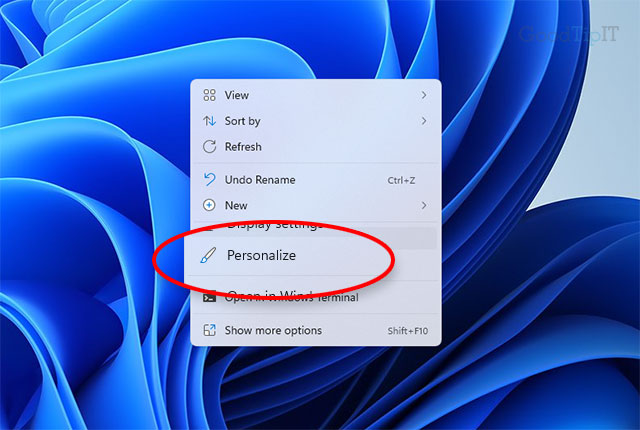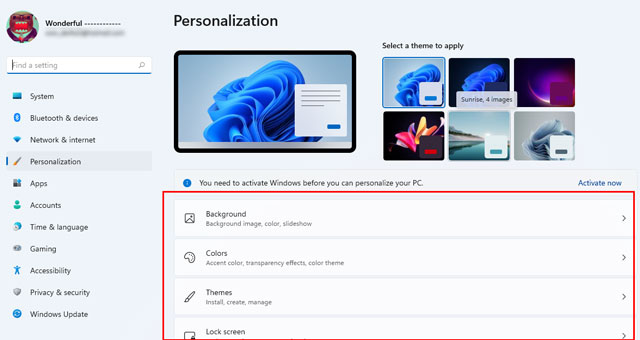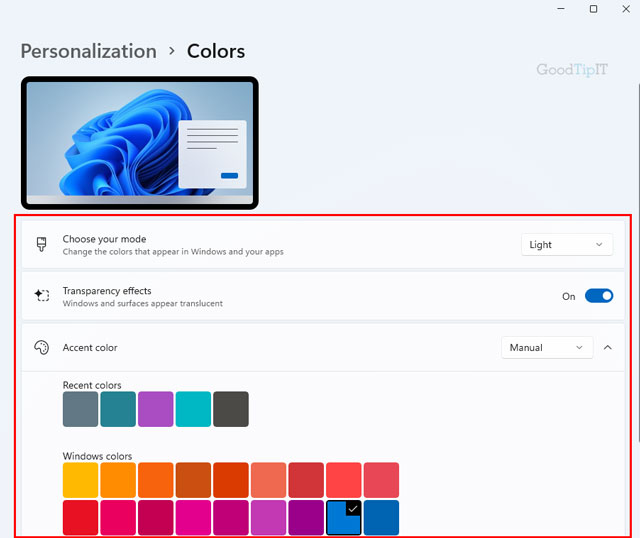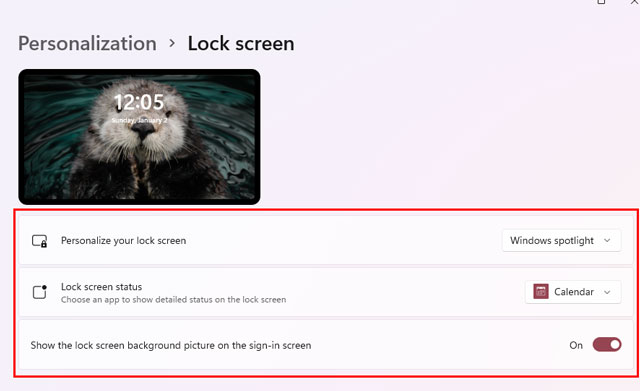บนหน้าตา Windows 11 โฉมใหม่นั้นมีการปรับปรุงน่าตาที่เท่กว่าเดิม มีการปรับย้ายแถบบาร์มาอยู่ตรงการ และหน้าอินเตอร์เฟสต่างๆ ให้ทันสมัยมากขึ้น
ซึ่งถ้าใครต้องการจะปรับเปลี่ยนหน้าธีมให้เป็นแบบสไตล์ที่ตนเองชอบก็สามารถทำได้เลย ไม่ว่าจะโทนสีดำเข้ม หรือใครชอบแบบสว่างๆ ขาว ก็ปรับตามใจชอบได้เลย
โดยวันนี้ GoodTipIT จะมาแนะวิธีปรับเปลี่ยน theme บน Windows 11 ว่าต้องปรับอะไรได้บ้างไปดูกัน
วิธีปรับเปลี่ยน Theme บน Windows 11 แบบสำเร็จรูป
1. วิธีแรกเป็นการเลือกธีมสำเร็จรูปที่มีมากับเครื่องเลยโดยคลิดขวาที่หน้า Desktop และเลือกเมนู Personalize
2. เมื่อเข้ามาแล้วในส่วนด้านบนจะมีธีม 4 สีแบบ มาให้เราเลือก โดยเราสามารถคลิกเลือกตามธีมสีที่เราชอบได้เลย
3. เมื่อคลิกเลือกธีมที่ชอบไปแล้ว หน้าตา Windows 11 ก็จะเปลี่ยนเป็นธีมสีที่เราเลือกทันที เป็นอันเสร็จ
วิธีปรับเปลี่ยน Theme บน Windows 11 แบบปรับเปลี่ยนเอง
1. ส่วนใครต้องการปรับเปลี่ยนหน้าตา Windows 11 ในแบบสไตล์ตัวเองก็สามารถปรับเปลี่ยนได้จากเมนูในกรอบ
2. โดยเริ่มจากโหมด Background จะสามารถปรับเปลี่ยนได้ โดยจะมีเมนู personalize your background จะสามารถเลือกรูปภาพที่อยู่ในเครื่องมาตั้งเป็นรูป Wallpaper, หรือเปลี่ยนเป็น wallpaper สีเดียวทั้ง และยังตั้งรูป Wallpaper เปลี่ยนรูปไปเรื่อยๆ ในแบบสไลด์ได้จากเมนูนี้

3. ต่อด้วยโหมด Colors เราสามารถเลือกปรับเปลี่ยนได้อย่าง
เมนู Choose your mode จะมีโหมดสว่าง และมืดให้เลือกปรับโทนสี หน้าต่าง Windows หน้าต่างโปรแกรมต่างๆ ให้คุมโทนสีที่ต้องการ
เมนู Transparency effects จะเป็นการเลือกปิด effects โปร่งแสงของแถบบาร์ และหน้าต่าง Windows
เมนู Accent color จะเป็นการเลือกเปลี่ยนสีปุ่ม พวกปุ่มกดยืนยันต่างๆ หรือสมารถตั้งเป็น Auto ให้เลือกสีปุ่มตาม Wallpaper ก็ได้
4. โหมด Themes เราสามารถเลือกปรับเปลี่ยนได้อย่าง
เมนู Sounds ที่เปลี่ยนเสียงเปิดปิด Windows, เสียงเปิดปิดโปรแกรม, เสียงเตือนต่างๆ, เสียงต่อเชื่อมอุปกรณ์ ฯลฯ
เมนู Mouse cursor ใครไม่ชอบรูปเมาส์สีขาวๆเดิมๆ ก้เลือกเปลี่ยนได้จากตรงนี้เลยนจ๊ะ
เมนู Desktop icon setting ถ้าอยากจะให้โชว์ หรือซ้อนไอคอนบนหน้าจอก็เลือกตรงนี้ได้เลย
5. โหมด Lock Screen คือหน้าที่เราตั้งไว้ใส่หรัสผ่านก่อนเข้าวินโดว์ แต่ถ้าใครไม่ได้ตั้งรหัสผ่านก็จะได้เจอตอนเปิดเครื่องทิ้งไว้นานๆ แล้วหน้าจอดับ เมื่อเปิดกลับขึ้นมาก็จะเจอหน้าล็อคสกิลตัวนี้ ซึ่งเราสามารถเลือกปรับเปลี่ยนได้อย่าง
เมนู Personalize your lock screen ที่สามารถเลือกรูปจาก Windows หรือรูปของเราจากเครื่องมาตั้งเป็นหน้าล็อคสกิล
เมนู Lock screen status สามารถเลือกให้โชว์เป็นเวลา+วันที่, แสดงอีเมล์ หรือโชว์สภาพอากาศของวันนั้นขึ้นมา
สำหรับคนที่สนใจ ก็ลองปรับเปลี่ยนหน้าตา Windows 11 ให้เป็นตามสไตล์ของเพื่อนดู จะเป็นลายธีมการ์ตูน, ลายธีมหนังที่ชอบ, ธีมวงดนตรี, ธีมที่ท่องเที่ยว ก็ลองปรับเปลี่ยนตกแต่งกันดูนะจ๊ะ